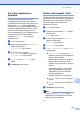Basic User's Guide
Table Of Contents
- BASİT KULLANIM KILAVUZU MFC-9970CDW
- Bazı Önemli Bilgiler:
- Kullanım Kılavuzları ve nerede bulabilirim?
- İçindekiler
- 1 Genel bilgiler
- 2 Kağıt yükleme
- Kağıt yükleme ve baskı malzemesi
- Kağıt ayarları
- Kabul edilebilir kağıt ve diğer baskı malzemeleri
- 3 Belgelerin yüklenmesi
- 4 Faks gönderme
- 5 Faks alma
- 6 Telefon ve harici cihazlar
- 7 Numaraları arama ve kaydetme
- 8 Kopya oluşturma
- 9 Bir USB Flaş bellek sürücüsünden veya yığın depolamayı destekleyen bir dijital kameradan verileri yazdırma
- 10 Bir bilgisayardan yazdırma
- 11 Bir bilgisayara tarama
- A Düzenli bakım
- B Sorun giderme
- C Menü ve özellikler
- D Teknik özellikler
- Dizin
- brother TUR
Sorun giderme
141
B
Bir USB flaş bellek sürücüsü USB
doğrudan arayüzüne
bağlandığında makine Doğrudan
Yazdırma moduna değişmez.
Makine Derin Uyku modundayken, bir USB flaş bellek sürücüsü USB doğrudan
arayüzüne bağlandığında makine uyanmaz. Makineyi uyandırmak için LCD
yüzeyine veya herhangi bir tuşa basın. Sonra, Doğrudan Yazdırma menüsünü
görüntülemek için LCD’deki Doğrudan Baskılama öğesine basın.
Tarama sorunları
Sorunlar Öneriler
Tarama sırasında TWAIN hataları
meydana geliyor.
Ana kaynak olarak Brother TWAIN sürücüsünün seçildiğinden emin olun.
PaperPort™ 12SE’de, Dosya, Fotoğraf Tara veya Al öğesini tıklayın ve Brother
TWAIN sürücüsünü seçin.
OCR çalışmıyor. Tarama çözünürlüğünü artırmayı deneyin.
(Macintosh kullanıcı ları)
Presto! PageManager indirilmeli ve kullanmadan önce yüklenmelidir. Daha fazla
talimat için bkz. Brother Desteğine Erişme (Macintosh) sayfa 4.
Ağdan tarama çalışmıyor. Bkz. Ağ sorunları sayfa 142.
Tarama yapamıyor. Güvenli Fonksiyon Kilidi Ayarlarınızı kontrol etmesi için yöneticinizle bağlantıya
geçin.
Yazılım sorunları
Sorunlar Öneriler
Yazılımı yükleyemiyorum ya da
yazdıramıyorum.
CD-ROM’daki MFL-Pro Suite'i Onar programını çalıştırın. Bu program yazılımı
onaracak ve yeniden yükleyecektir.
‘1 sf’da 2’ veya ‘1 sf’da 4’ baskı
yapılamıyor.
Uygulama ile yazıcı sürücüsündeki kağıt boyutu ayarının aynı olduğunu kontrol
edin.
Makine, Adobe
®
Illustrator
®
'dan
baskı yapmıyor.
Baskı kalitesini düşürmeyi deneyin. (Bkz. Yazılım Kullanıcı Kılavuzu içindeki
Temel sekmesi.)
Kağıt işleme sorunları
Sorunlar Öneriler
Makine kağıt beslemiyor.
LCD'de Kağı t Yok veya Kağıt
Sıkıştı mesajı gösteriliyor.
Kağıt yoksa, kağıt çekmecesine yeni bir kağıt yığını yerleştirin.
Kağıt çekmecesinde kağıt varsa, kağıdın düz durduğuna emin olun. Kağıt
kıvrılmış ise bunu düzeltmelisiniz. Bazen kağıdı çıkarmak, yığını ters çevirmek
ve tekrar kağıt çekmecesine yerleştirmek faydalı olabilir.
Kağıt çekmecesindeki kağıt miktarını
azaltıp tekrar deneyin.
Yazıcı sürücüsünde manuel besleme modunun seçili olmadığına emin olun.
Kağıt alma makarasını temizleyin. Bkz. Kağıt alma makaralarının
temizlenmesi sayfa 111.
LCD'de Kağıt Sıkıştı mesajı gösteriliyorsa ve hala bir sorununuz varsa, bkz.
Hata ve bakım mesajları sayfa 115.
Makine, ÇA çekmecesinden kağıt
almıyor.
Yazıcı sürücüsünde Çok amaçlı Çekmece seçimi yapıldığından emin olun.
Kağıtları iyice havalandırın ve çekmeceye sıkıca geri koyun.
Yazdırma sorunları (devam)
Sorunlar Öneriler